Google Sheets : comment utiliser la fonction MIN et exclure zéro
Il existe deux manières courantes d’utiliser la fonction MIN dans Google Sheets pour rechercher la valeur minimale dans une plage tout en excluant les cellules égales à zéro :
Méthode 1 : utilisez MIN et FILTER
=MIN(FILTER(B2:B15, B2:B15<>0))
Méthode 2 : utiliser MINIFS
=MINIFS(B2:B15, B2:B15, "<>0")
Les deux formules trouvent la valeur minimale dans la plage de cellules B2:B15 , à l’exclusion de toutes les cellules égales à zéro.
Les exemples suivants montrent comment utiliser chaque méthode dans la pratique avec l’ensemble de données suivant qui montre le nombre de ventes réalisées par différents employés d’une entreprise :
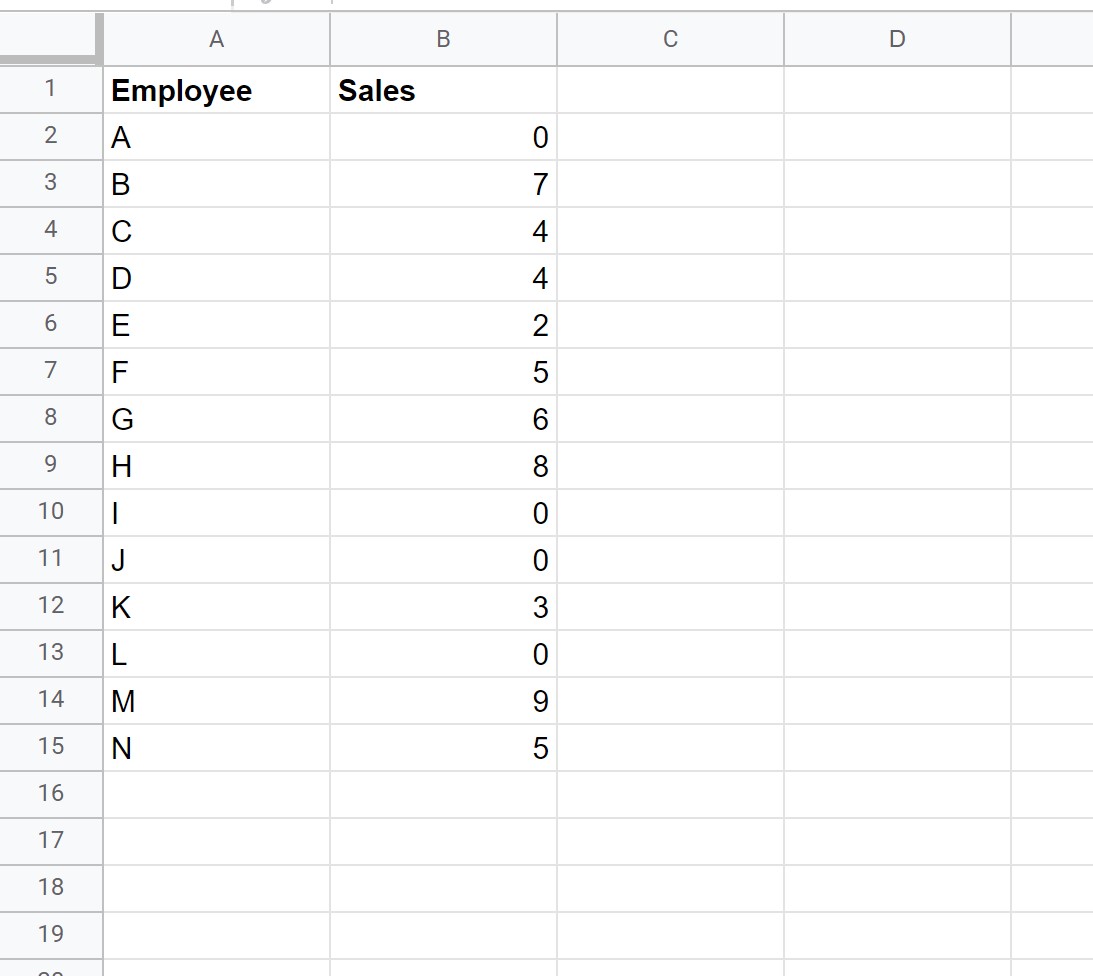
Exemple 1 : Utiliser MIN & FILTER
On peut utiliser la formule suivante avec les fonctions MIN et FILTER pour trouver la valeur minimale dans la colonne ventes en excluant toutes les valeurs égales à zéro :
=MIN(FILTER(B2:B15, B2:B15<>0))
Nous allons taper cette formule dans la cellule D2 , puis appuyer sur Entrée :
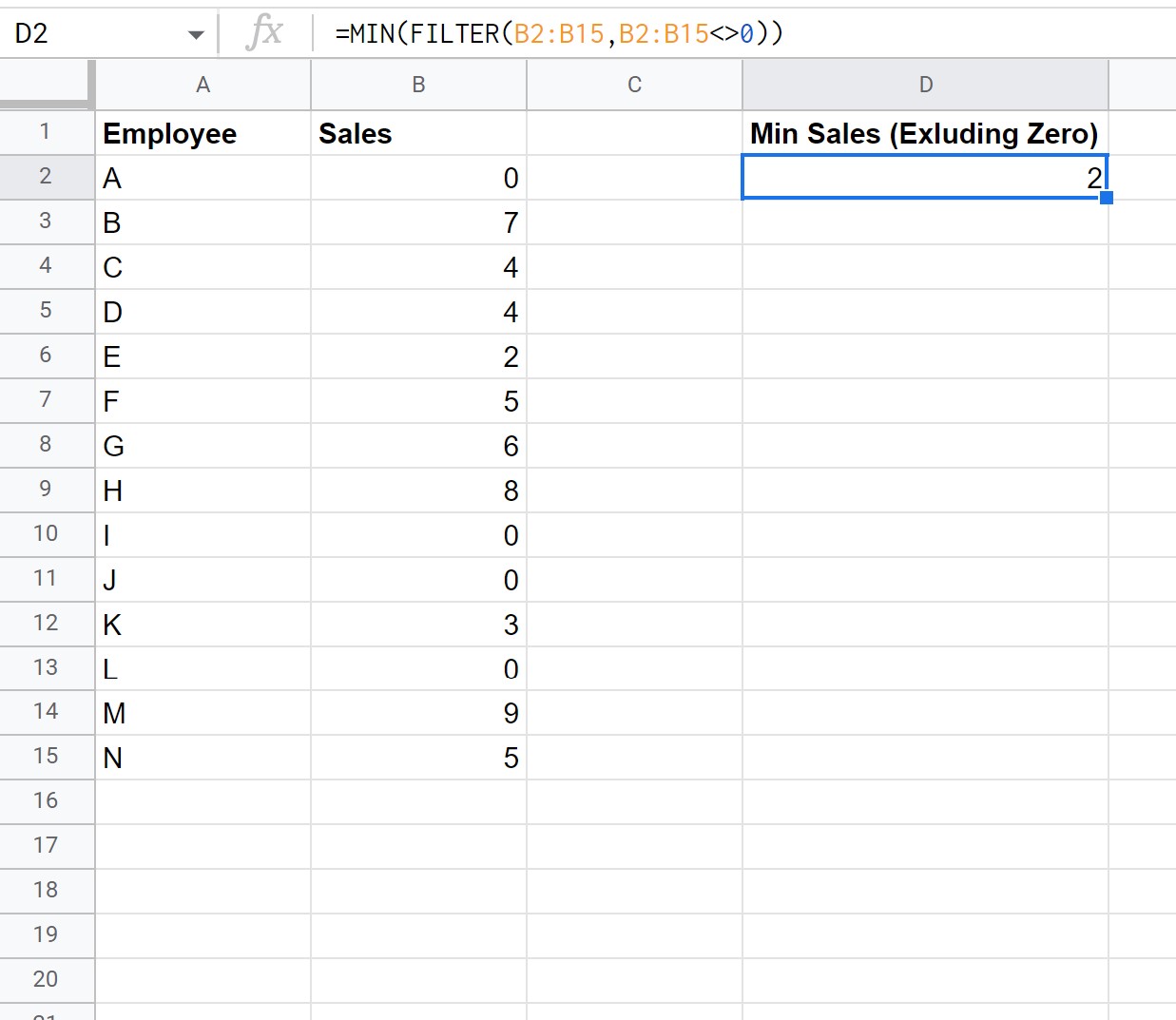
À partir du résultat, nous pouvons voir que la valeur minimale dans la colonne des ventes (à l’exclusion de toutes les valeurs égales à zéro) est 2 .
Cette formule fonctionne en filtrant d’abord la plage pour les valeurs qui ne sont pas égales à zéro, puis en trouvant le minimum des valeurs restantes.
Exemple 2 : utiliser MINIFS
On peut utiliser la formule suivante avec les fonctions MINIFS pour trouver la valeur minimale dans la colonne ventes en excluant toutes les valeurs égales à zéro :
=MINIFS(B2:B15, B2:B15, "<>0")
Nous allons taper cette formule dans la cellule D2 , puis appuyer sur Entrée :
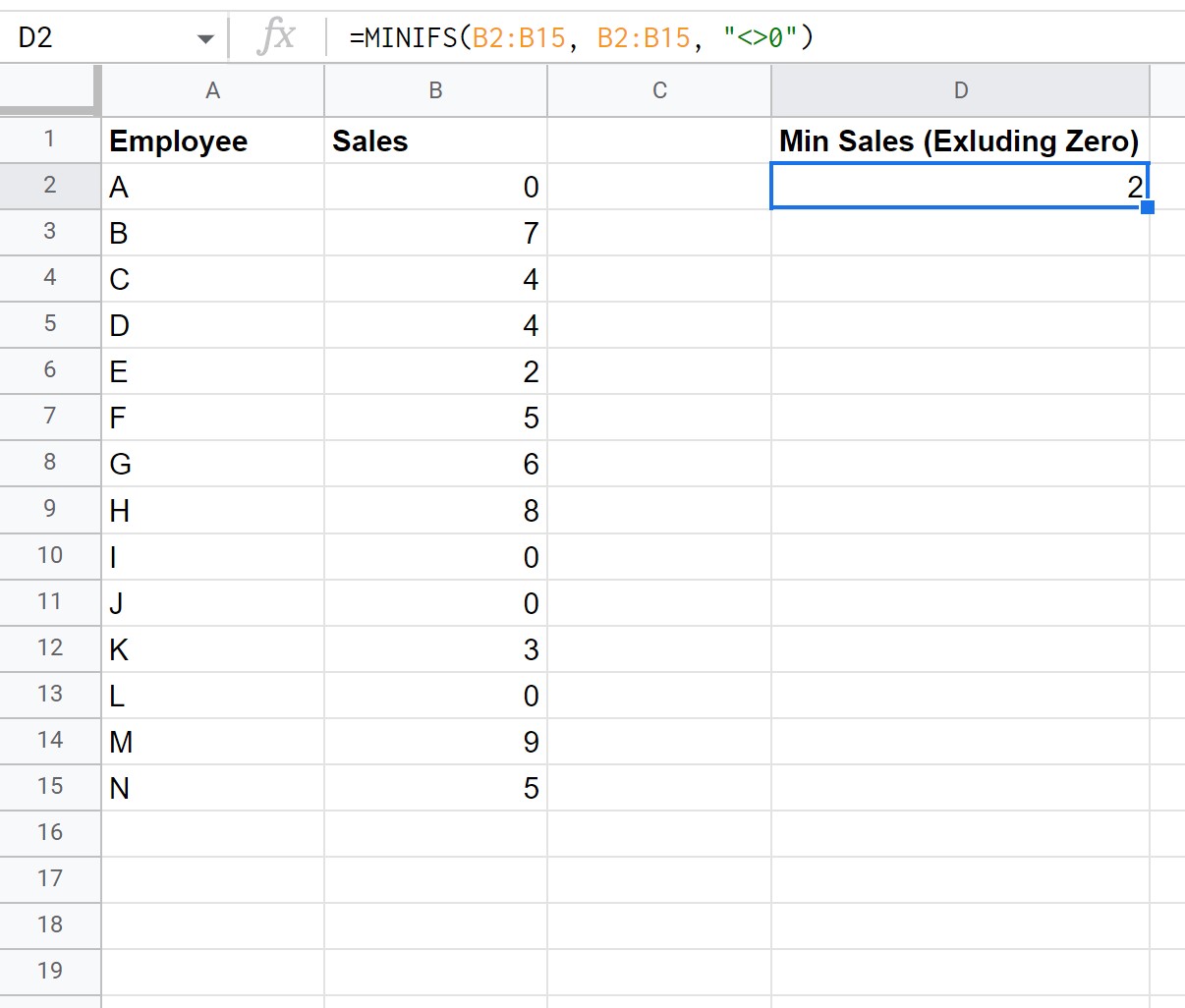
À partir du résultat, nous pouvons voir que la valeur minimale dans la colonne des ventes (à l’exclusion de toutes les valeurs égales à zéro) est 2 .
Cette formule fonctionne en trouvant la valeur minimale dans la plage uniquement si la valeur dans la plage n’est pas égale à zéro.
Ressources additionnelles
Les didacticiels suivants expliquent comment effectuer d’autres tâches courantes dans Google Sheets :
Google Sheets : comment trouver la valeur maximale par groupe
Google Sheets : calculer la moyenne en excluant les valeurs aberrantes
Google Sheets : comment calculer une moyenne tronquée
